Gdebi je malá malá aplikace, která vám pomáhá efektivněji instalovat soubory deb tím, že zpracovává závislosti. Naučte se používat Gdebi a nastavte z něj výchozí aplikaci pro instalaci balíčků deb.
Pokud používáte Ubuntu, možná používáte Software Center k instalaci spustitelných souborů .deb.
Softwarové centrum Ubuntu je známé tím, že požírá zdroje. Je těžká, načítání trvá věky a váš systém prochází procházením. Může být dobré pro nalezení aplikace, ale rozhodně se nevyplatí používat pouze pro instalaci souboru .deb.
Kdysi dávno Ubuntu používalo správce archivů pro instalaci souborů .deb, ale postupem času se to změnilo a nyní je Software Center výchozí aplikací pro instalaci souborů DEB.
Nyní, pokud se právě pokoušíte nainstalovat soubor .deb v Ubuntu, nedoporučoval bych používat Centrum softwaru. Je to přehnané množství a plýtvání zdroji.
Doporučuji používat GDebi, speciální program pro instalaci spustitelných souborů Debianu. Je extrémně lehký a zaměřený na instalaci souborů .deb.
Nejlepší na instalačním programu balíčků GDebi je to, že také ukazuje závislosti, které se nainstalují spolu s požadovaným programem. Občas nainstaluje závislosti spolu s balíčkem DEB. Výchozí softwarové centrum není příliš dobré ve zpracování závislostí s balíčky DEB.
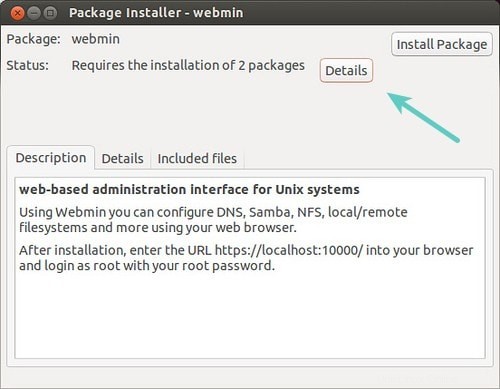
V tomto příspěvku uvidíme, jak nainstalovat GDebi a použít jej jako výchozí instalační program namísto
Nainstalujte GDebi v distribucích založených na Ubuntu
Gdebi je k dispozici ve vesmírném úložišti Ubuntu. Předtím byste měli povolit další úložiště, jinak uvidíte chyby „není možné najít gdebi“ nebo „příkaz gdebi nenalezen“.
Gdebi najdete v Ubuntu Software Center. Stačí jej vyhledat a nainstalovat.

Alternativně můžete nainstalovat gdebi pomocí příkazového řádku. Otevřete terminál a použijte následující příkaz:
sudo apt install gdebi
Jak používat Gdebi k instalaci deb balíčků [GUI a Terminál]
Nyní, když jste nainstalovali Gdebi, můžete jej použít k instalaci deb balíčků.
Stačí kliknout pravým tlačítkem na stažený deb soubor a vybrat Otevřít s jinými aplikacemi.
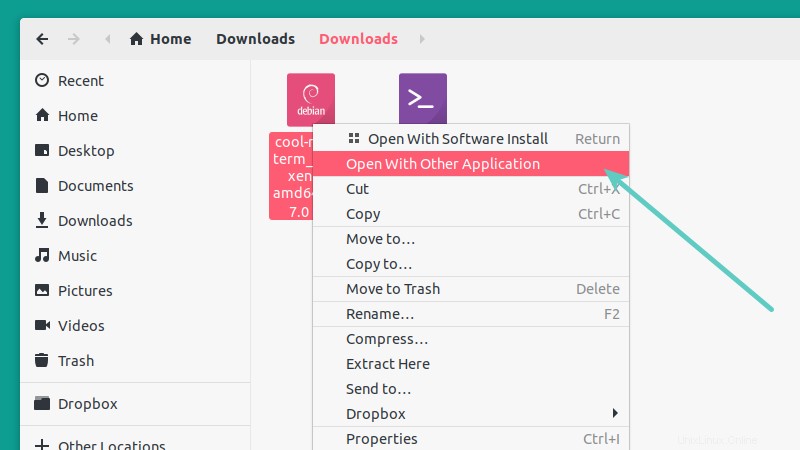
Zde vyberte Gdebi ze seznamu dostupných aplikací.
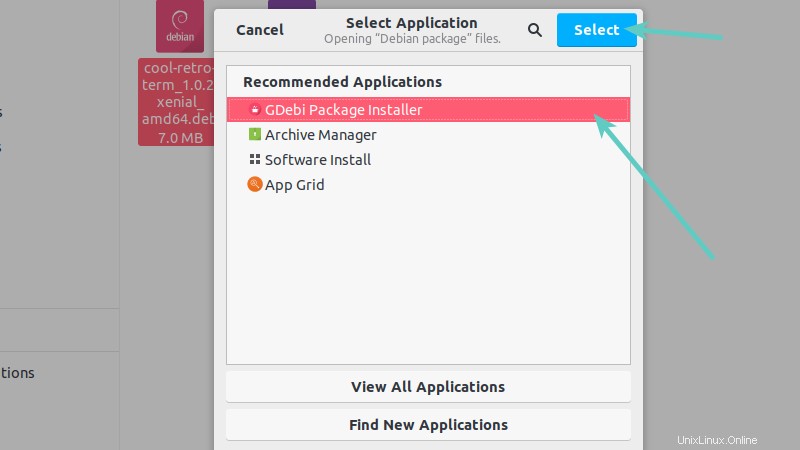
Zobrazí se možnost instalace balíčku deb:
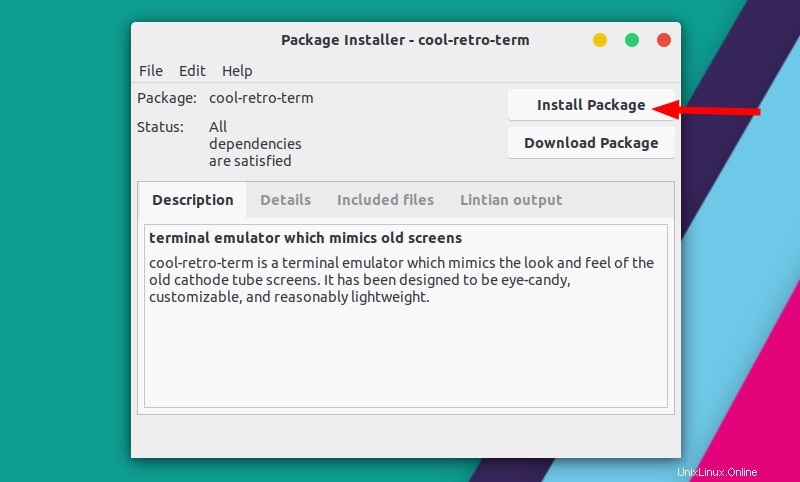
Budete překvapeni, jak je Gdebi rychlý. Instalace bude dokončena během několika sekund a poté můžete program ukončit.
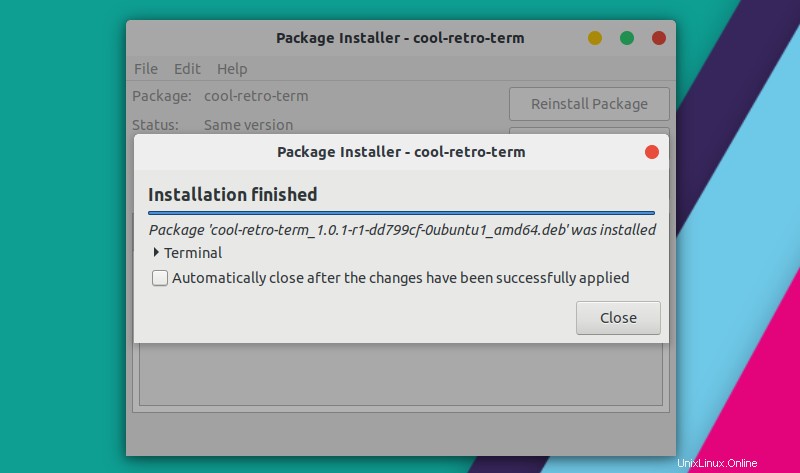
Můžete také použít gdebi v režimu příkazového řádku, pokud dáváte přednost použití terminálu více než aplikací GUI.
sudo gdebi <path_to_deb_file>
Nastavit GDebi jako výchozí pro instalaci .deb
Jakmile začnete GDebi milovat, je čas zjistit, jak z něj udělat výchozí aplikaci pro instalaci souborů .deb. Vezměte prosím na vědomí, že v tomto tutoriálu používám Elementary OS, ale kroky jsou použitelné pro všechny distribuce založené na Ubuntu. Jen snímky obrazovky mohou vypadat jinak.
Nejprve si stáhněte soubor .deb. Řekněme, že jste si stáhli Google Chrome. Přejděte do adresáře pro stahování a klikněte pravým tlačítkem v souboru .deb. Zde přejděte na vlastnosti .
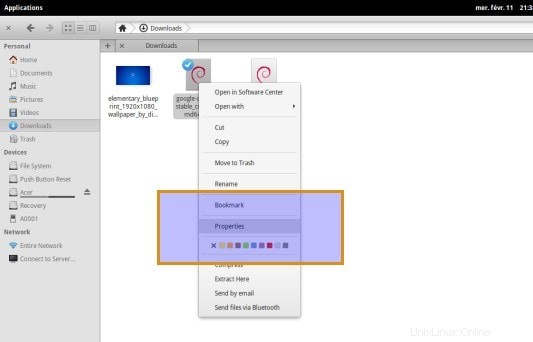
Ve vlastnostech byste měli vidět možnost otevřít pomocí . Klikněte na něj a změňte jej na GDebi.
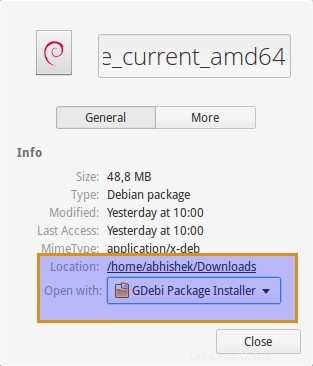
Až příště dvakrát kliknete na soubor .deb, automaticky se otevře GDebi pro instalaci souboru .deb. Použití takových lehkých aplikací je skutečně dobrý způsob, jak zrychlit Ubuntu nebo jiné systémy Linux.
Co říkáš? Stále preferujete Ubuntu Software Center pro instalaci aplikací nebo GDebi? Nebo pokud jste ze staré školy, možná Synaptic Package Manager? Který je váš oblíbený?